آموزش ساخت جیمیل
در صورتی که در خصوص ساخت جیمیل سوالی دارید
در صورتی که در خصوص ساخت جیمیل سوالی دارید

جیمیل یکی از سرویس های شرکت گوگل می باشد که با استفاده از آن می توان یک حساب کاربری رایگان برای خودتان درست کنید و با استفاده از آن به دیگران ایمیل بزنید و یا با جیمیل خود ایمیل های دیگران را دریافت کنید. البته امروزه شرکت گوگل با یکپارچه سازی خدماتش امکانی را فراهم آورده که با استفاه از حساب کاربری که با جیمیل خود درست می کنید می توانید به بسیاری از خدماتی که امروزه بر روی گوشی های هوشمند موبایل وجود دارد نظیر play store و برنامه هایی که برای ورود به آنها نیازمند وارد کردن یک حساب کاربری معتبر می باشد دسترسی پیدا کنید. همچنین گوگل امکانات بسیاری را برای جیمیل فراهم آورده و تنظیمات و ترفندهای خاصی نیز برای استفاده از آنها وجود دارد. ساخت جیمیل موضوع امروز مقاله ماست. در این مقاله ابتدا نحوه ساخت جیمیل در کامپیوتر و لپ تاپ را آموزش خواهیم داد و سپس نحوه ساخت جیمیل در گوشی را با هم بررسی خواهیم کرد.
ساخت جیمیل در کامپیوتر و لپ تاپ
برای ساخت جیمیل ، ابتدا در مرورگر خود وارد آدرس www.gmail.com شوید. در این صفحه گزینه های مختلفی وجود دارد که به شما این امکان را می دهد که اگر از قبل حساب کاربری داشته باشید با کلیک بر روی گزینه sign in بتوانید به حساب کاربری که قبلا ایجاد کرده اید دسترسی داشته باشید اما شما که می خواهید یک حساب کاربری جدید ایجاد کنید با کلیک بر روی گزینه create an account می توانید شروع به ساخت جیمیل کنید.
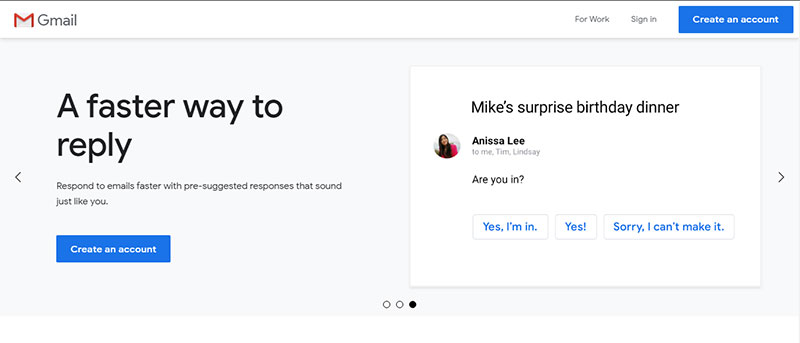
پس از کلیک کردن بر روی گزینه Create an account پنجره جدیدی باز می شود . در این قسمت شما باید نام، نام خانوادگی، آدرس حساب کاربری و رمز عبور خود را وارد کنید . پس از پر کردن جاهای خالی، بر روی گزینه Next در قسمت پایین کلیک نمایید.
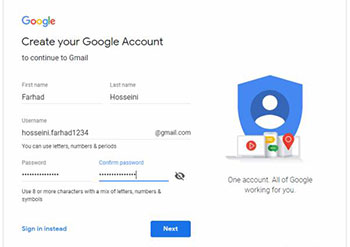
پس از مطابقت مشخصات و اینکه نام های وارد شده تکراری نباشد، پنجره ای به شکل زیر باز خواهد شد. در این قسمت ابتدا باید شماره تلفن همراه، تاریخ تولد (میلادی) و جنسیت را وارد نمایید. پس از پر کردن جاهای خالی، بر روی گزینه Nextدر قسمت پایین کلیک نمایید. (این اطلاعات برای بازیابی رمز جیمیل شما در آینده به کار خواهند آمد).
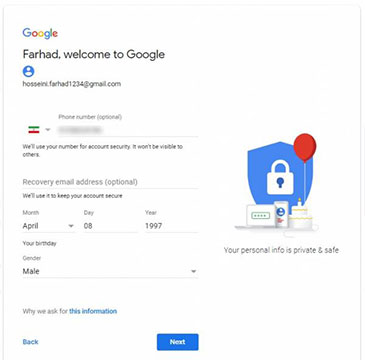
اکنون گوگل از شما می خواهد که شماره تماس تان را تایید کنید که اگر اشتباه وارد شده باشد، تصحیح نمایید. اگر شماره تماس را اشتباهی وارد نموده اید، از گزینه Back برای تصحیح شماره تماس استفاده کنیدو در غیر اینصورت بر روی Send کلیک نمایید.
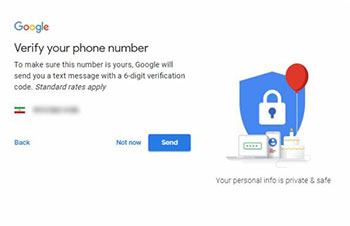
پس از کلیک بر روی Send، شما پیامکی را از طرف سرویس گوگل دریافت خواهید نمود که در آن Verification code یا کد تایید درج شده است که با وارد کردن آن شماره همراه شما تایید خواهد شد.
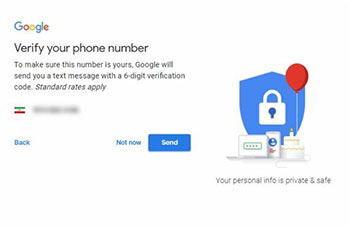
پیامک کد تایید برای گوشی شما ارسال می گردد . همان گونه که در مرحله قبل گفته شد، شما باید کد درج شده داخل پیام کوتاه را در این قسمت وارد نمایید. پس از وارد کردن کد تایید، بر روی Verify کلیک کنید.
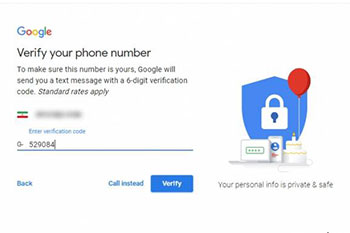
در قسمت بعد، گوگل خواستار ارائه خدمات بیشتر با استفاده شماره تلفن همراه شما می باشد که اگر موافق هستید بر روی Yes,I'm in کلیک کرده و در غیر اینصورت بر روی گزینه Skip کلیک کنید.
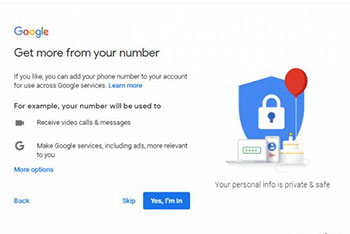
در پایان شما به مرحله آخر ساخت جیمیل می رسید که گوگل برخی از قوانین استفاده از حساب جیمیل را در آن توضیح داده و شما ملزم به پیروی از این قوانین هستید و پس از مطالعه کامل آن بر روی I agree کیلک کنید و در این مرحله حساب کابری شما ساخته شده است و می توانید از آن برای انجام کارهای خود استفاده کنید.
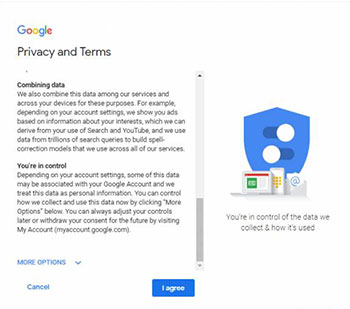
ساخت جیمیل در گوشی
ساخت جیمیل در گوشی اندروید و آیفون
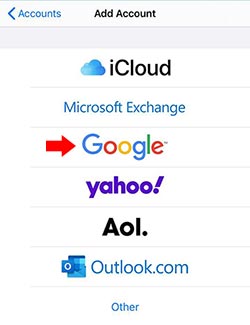
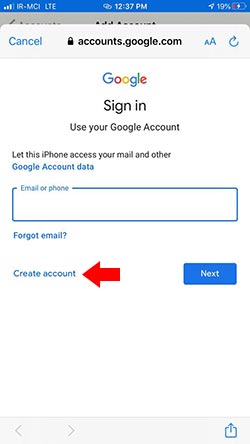
ساخت جیمیل در گوشی با اپلیکیشن جیمیل
در این مطلب شما نحوه ساخت جیمیل در کامپیوتر و ساخت جیمیل در گوشی را آموختید حال می توانید به راحتی از حساب جیمیل خود استفاده کنید و به دیگران ایمیل بزنید و ایمیل های دیگران را دریافت کنید و همچنین با استفاده از این حساب جیمیل داخل بسیاری از برنامه ها و سرویس های دیگر گوگل وارد یا اعتبار سنجی شوید و با حساب کاربری خود از این سرویس ها و برنامه ها استفاه کنید. امیدواریم این مطلب برای شما مفید بوده باشد.
در صورتی که در خصوص ساخت جیمیل سوالی دارید
در صورتی که در خصوص ساخت جیمیل سوالی دارید

همراه مشاور: سلام بله، اگر در هنگام ساخت جیمیل سن خودتان را زیر 15 سال وارد کنید، گوگل فرض میکند که شما سیمکارتی به نام خودتان ندارید و به شما اجازه ساخت جیمیل بدون شماره تلفن را میدهد. پس از طریق گفتهشده ساخت جیمیل بدون شماره امکانپذیر است.
همراه مشاور: سلام ابزار تحت وب Unroll. me همان ابزاری است که میتوان با آن این کار را کرد. با این ابزار نه تنها میتوانید کلا از دریافت این ایمیلها صرفنظر کنید، بلکه در صورت ترجیح، میتوانید بدون صرفنظر از دریافت آنها، همه آنها را با یک ایمیل دریافت کنید.
همراه مشاور: سلام برای اپلود عکس روی جیمیل میتوانید از بخش بالای صفحه سمت راست صفحه بر روی گزینه Add a photo کلیک کرده و عکس خود را آپلود کنید.
